うちのプリンターが突然壊れたので、コンビニのコピー機にお世話になっておりました。
その期間使っていた、コンビニでUSBから印刷する方法を紹介します。
※今回はセブンイレブンさんでの説明画面です。
Sponsored Link
まずは家のPCで印刷したいデータをUSBに入れます。
※注意 PDFやJPEGなどの完成されたデータに変換しておいてください。
ワードやエクセルなど編集できるデータでは印刷できません。
USBにデータを入れたら、コンビニに行きます。
コンビニのプリンターの最初の画面はこれです。

ここで【プリント】を選びます。
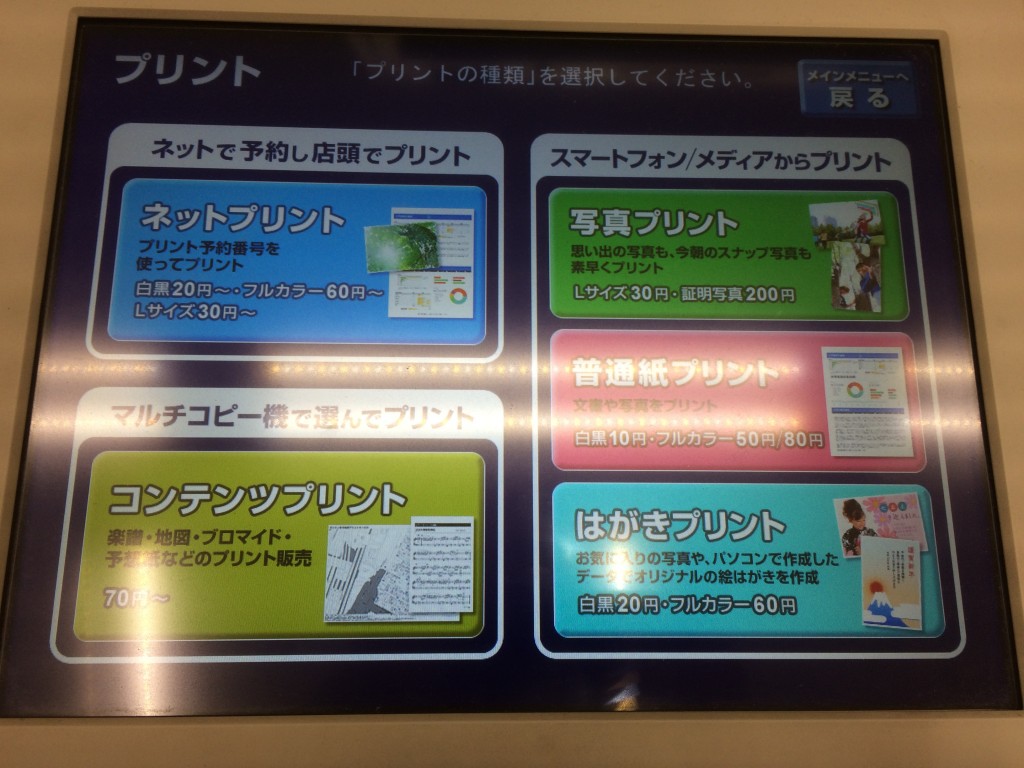
つぎは【普通紙プリント】です。
写真をプリントしたい方は【写真プリント】を選んでください。
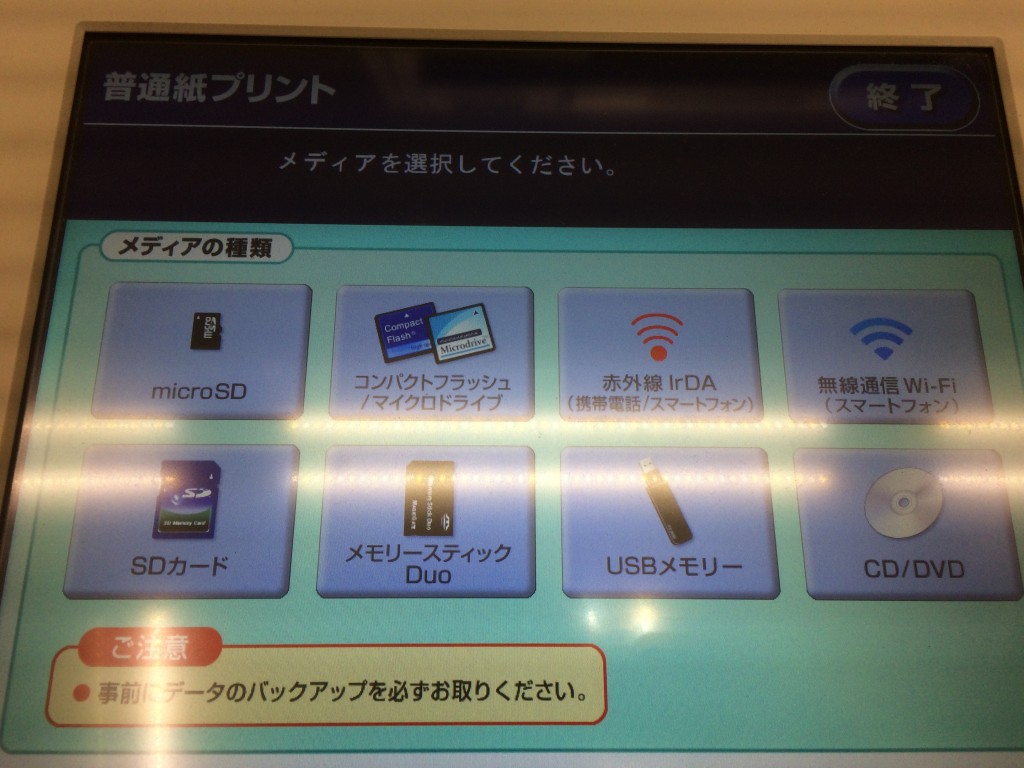
今回はUSBから印刷するので【USBメモリー】を選択します。
すると機械が動いて、次の画像みたいなメディアの挿入口があらわれます。

家から持ってきたUSBを挿します。

コピー機がデータを読み込むのを待って【セット確認】を押します。
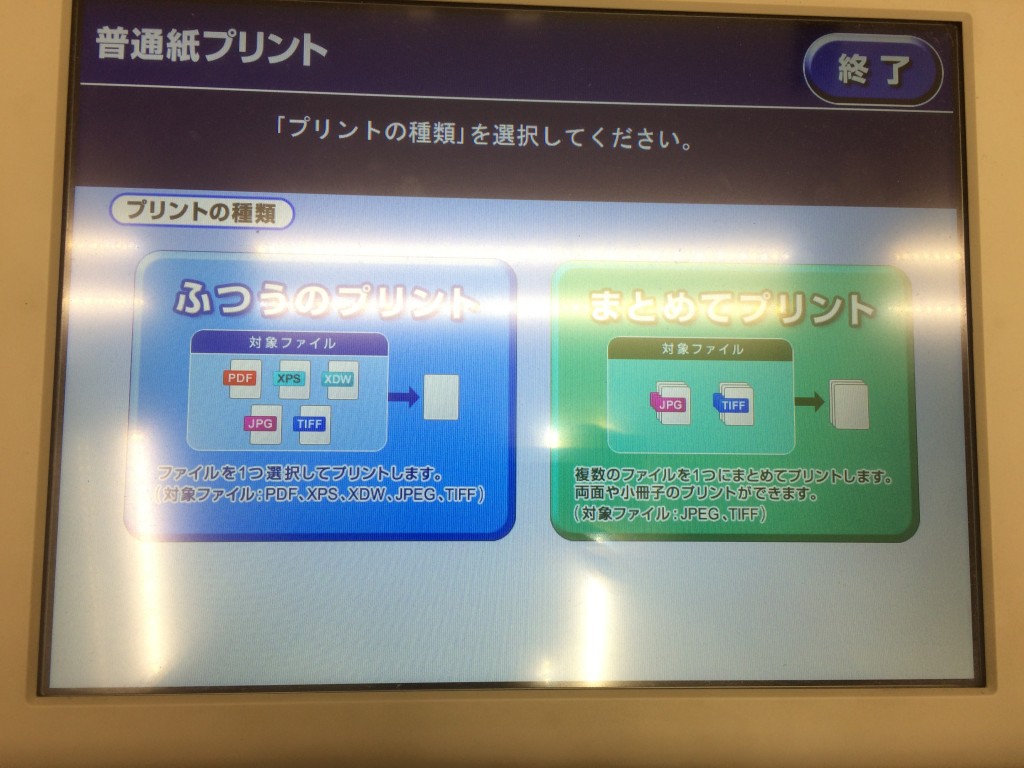
ふつうの場合は【ふつうのプリント】を選んでください。
次の画像のようにUSBに入っているデータの一覧が表示されます。
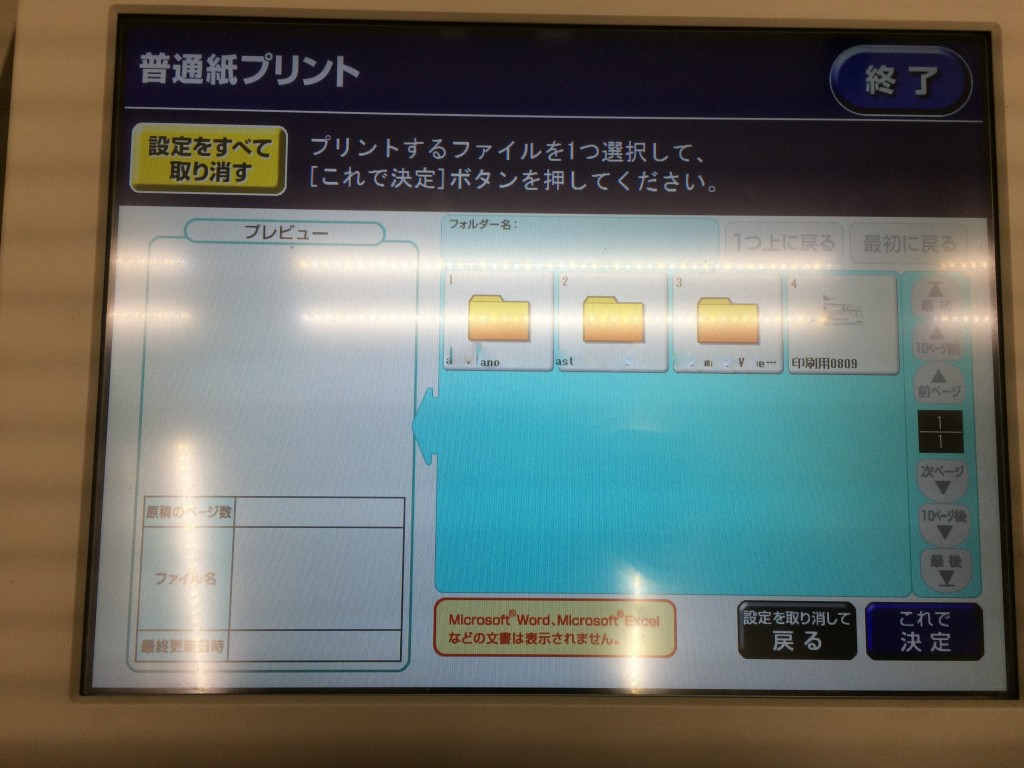
印刷したいデータを選ぶとプレビューが出てきます。
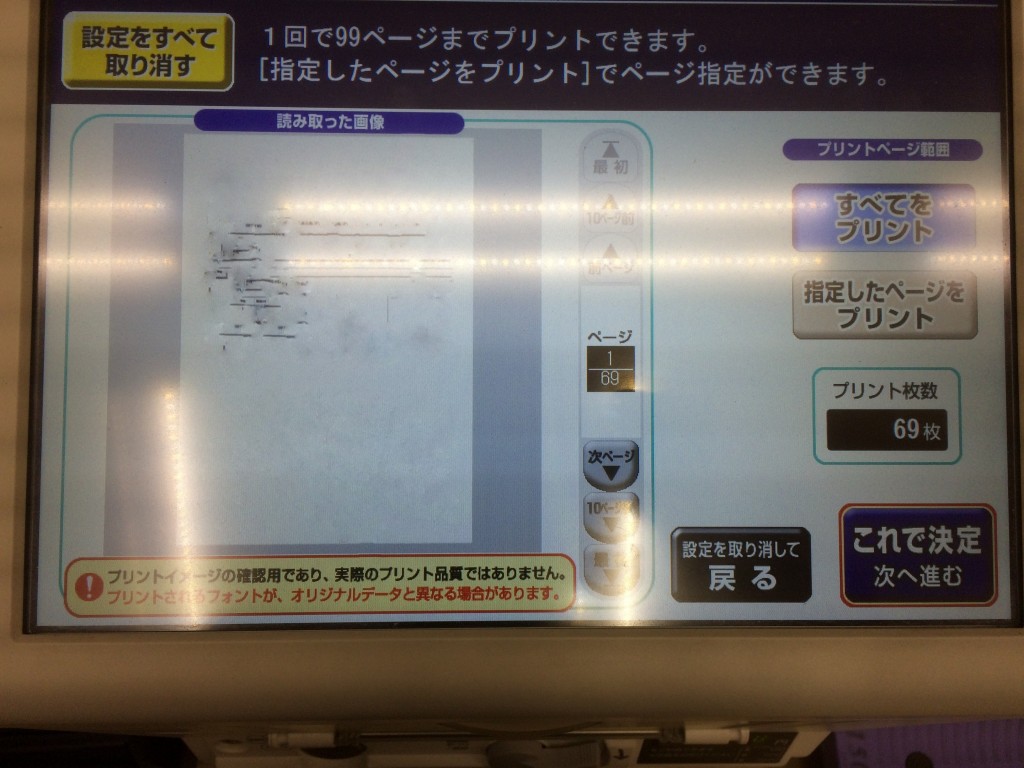
全部印刷するなら【すべてをプリント】、
一部だけ印刷するなら【指定したページをプリント】を選んで、
【これで決定】を押します。
一度に印刷できるのは99枚までです。

【白黒】か【カラー】を選び、
用紙サイズを【B5】【A4】【B4】【A3】から選び、
【これで決定】を押します。
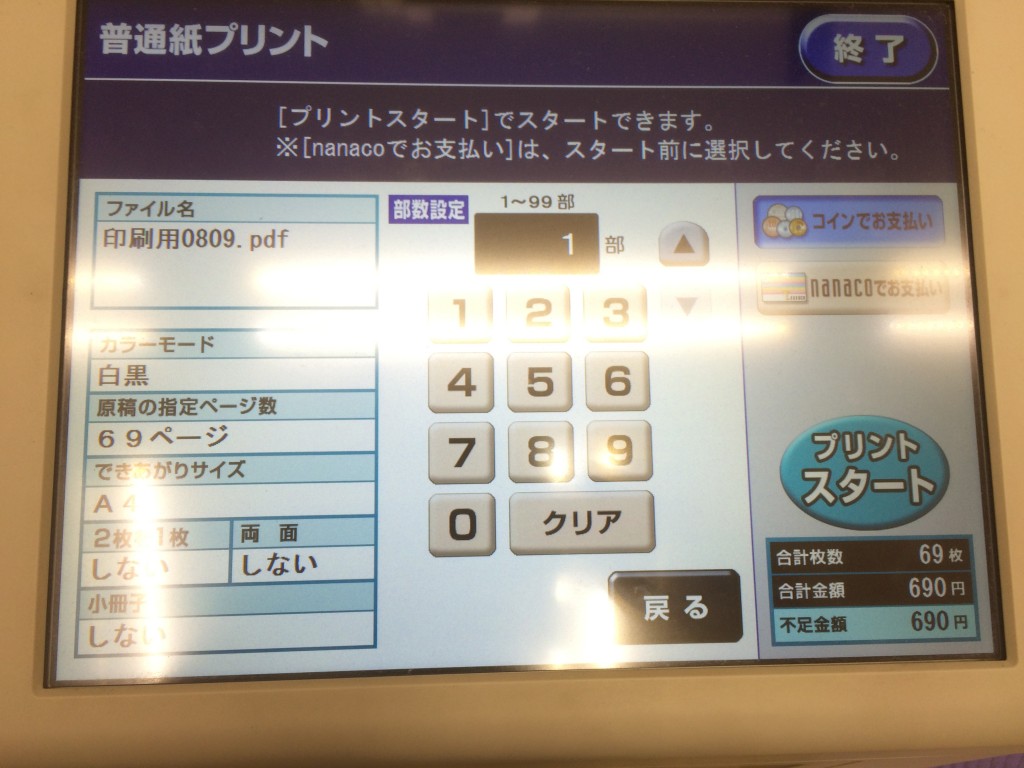
お金を入れて【プリントスタート】を押します。
今回69枚印刷したんですけど、そこそこ時間かかりました。
家のプリンターよりは早いですけどね。
無事に終了すると、
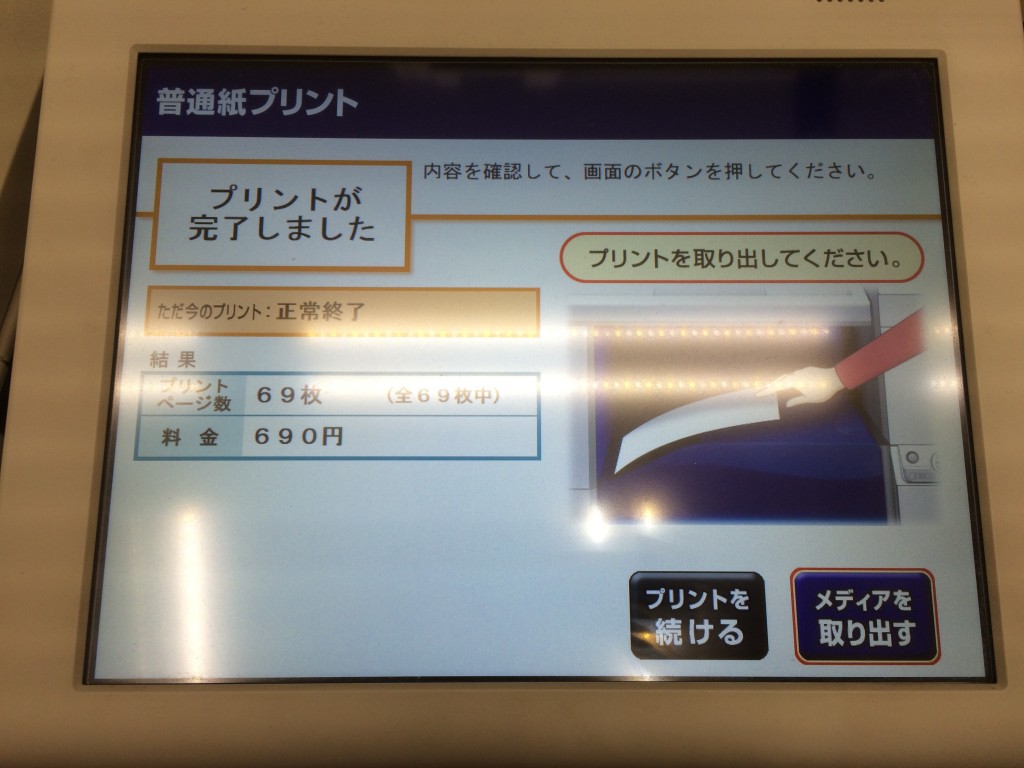
この画面が出てきます。
もう一回印刷するなら【プリントを続ける】を選択、
終わりなら【メディアを取り出す】を選択します。

USBメモリーを取り外します。
【終了】を押します。
そして最後の画面です。
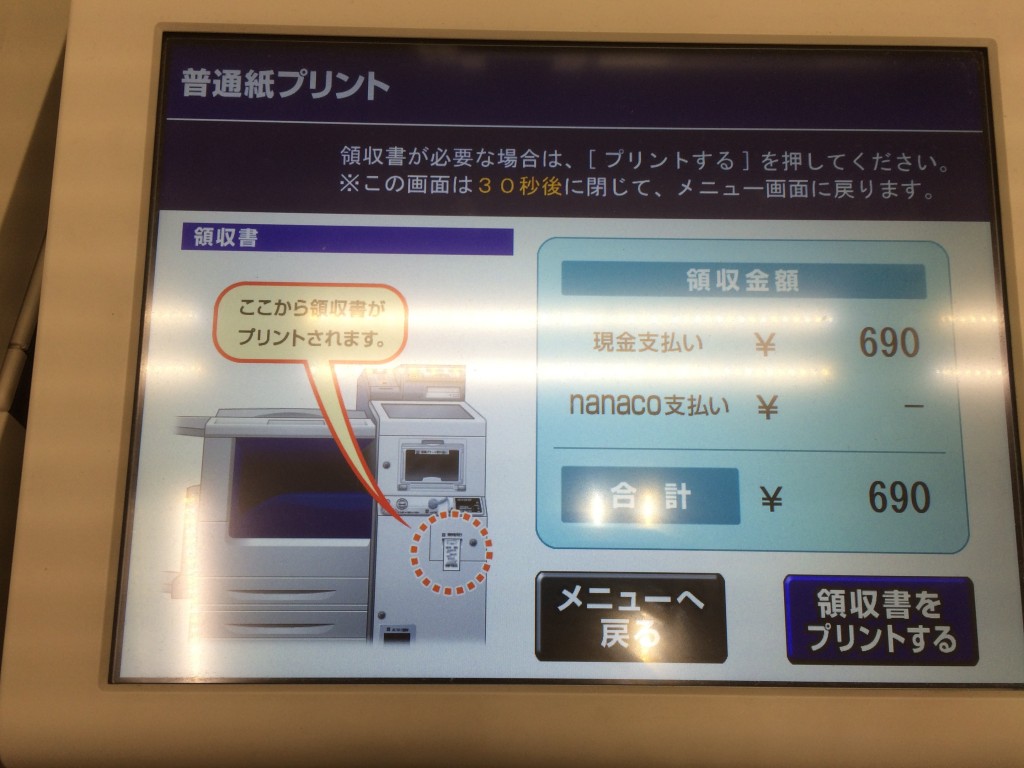
領収書が必要な方はここで【領収書をプリントする】を押します。
以上で終了です。
お疲れさまでした!
家のプリンターが壊れたので1週間ほど毎日コンビニ(セブンイレブン)に通ってUSBから印刷していました。
たった1週間で2回忘れ物を見つけました。
おつりと元の印刷物です。
結構な確率で忘れものをする人がいると思うので、気を付けてくださいね。
あと私はやったことがないですが、アプリをとればスマホからも印刷できます。
エクセルやワードから直で印刷できるとすごい便利なんですけどね。
家のプリンター感覚で使えればより便利です。
とはいえ、USBからでも重宝しますね。
あまり印刷しない人ならプリンターを買わずにコンビニで印刷した方がコスパがいいかもしれません。
ではでは、今回はこの辺で。
Sponsored Link